Умная сортировка писем
- Включить и выключить умную сортировку
- Скрыть категорию из списка писем
- Скидки в рассылках
- Отметить письма категории прочитанными
- Посмотреть письма категории
- Перейти в папку категории
- Убрать письмо из категории
- Установить категорию для письма
Умная сортировка автоматически распределяет по папкам некоторые категории писем. Можно группировать рассылки, письма себе, новости, уведомления от социальных сетей и государственных сервисов и другие категории.
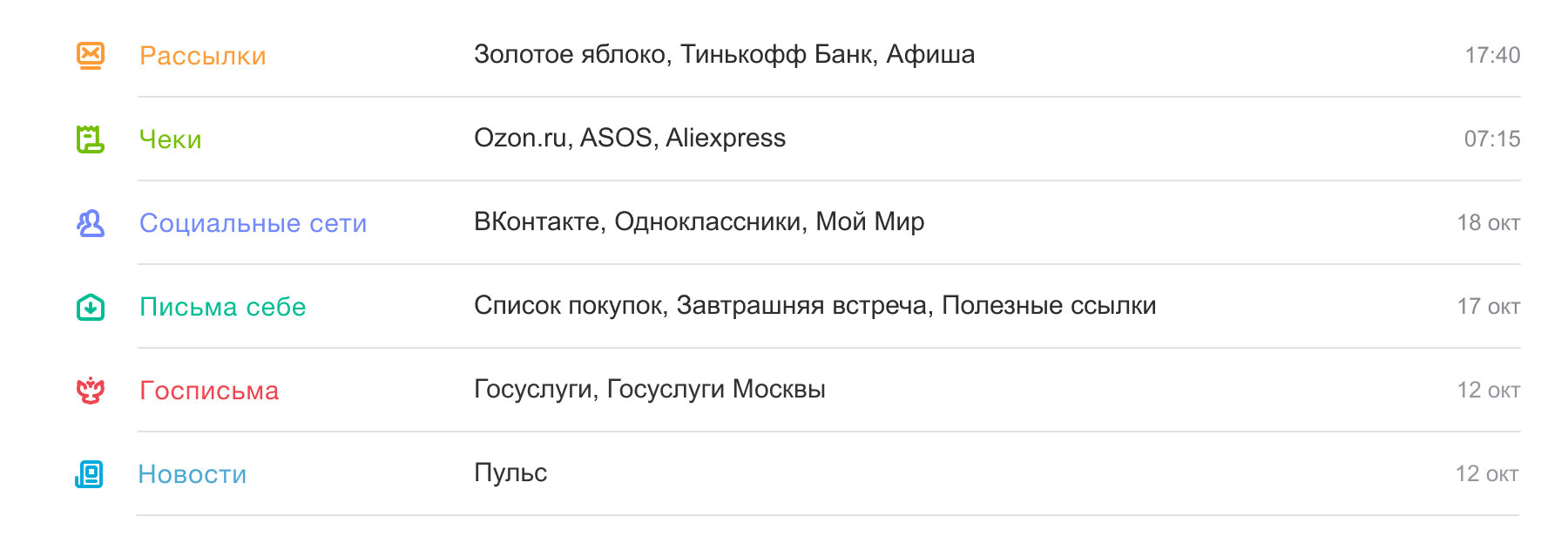
В списке писем эти категории выглядят как обычные цепочки писем. Они имеют специальные обозначения: ![]() ,
, ![]() ,
, ![]() ,
, ![]() ,
, ![]() ,
,![]() ,
, ![]() и
и ![]() . Если в любую из этих папок приходит новое письмо, вся категория перемещается вверх списка — всё как с обычным письмом. Рядом с названием появляется значок, сколько новых писем в папке.
. Если в любую из этих папок приходит новое письмо, вся категория перемещается вверх списка — всё как с обычным письмом. Рядом с названием появляется значок, сколько новых писем в папке.
Включить и выключить умную сортировку
Чтобы включить сортировку, нажмите под списком папок ![]() → «Умная сортировка писем». Включите категории писем, которые нужно сортировать автоматически.
→ «Умная сортировка писем». Включите категории писем, которые нужно сортировать автоматически.

Чтобы отключить сортировку, нажмите под списком папок ![]() → «Умная сортировка писем». Отключите категории писем, которые не нужно сортировать автоматически.
→ «Умная сортировка писем». Отключите категории писем, которые не нужно сортировать автоматически.
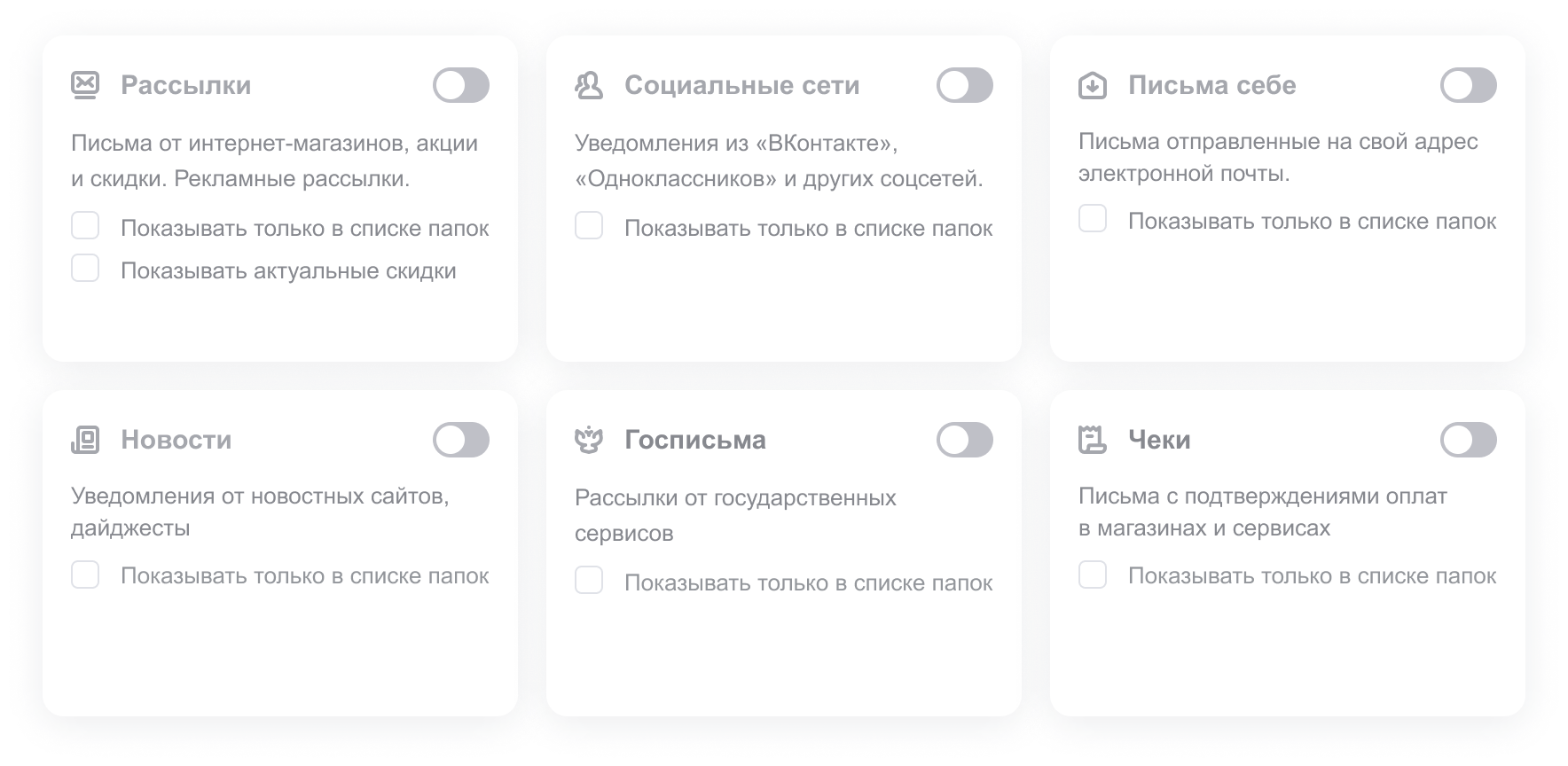
Скрыть категорию из списка писем
Каждую категорию можно скрыть из списка писем и оставить только в списке папок. Для этого:
- Нажмите под списком папок
 → «Умная сортировка писем»
→ «Умная сортировка писем» - Установите галочку «Показывать только в списке папок» в нужных категориях.
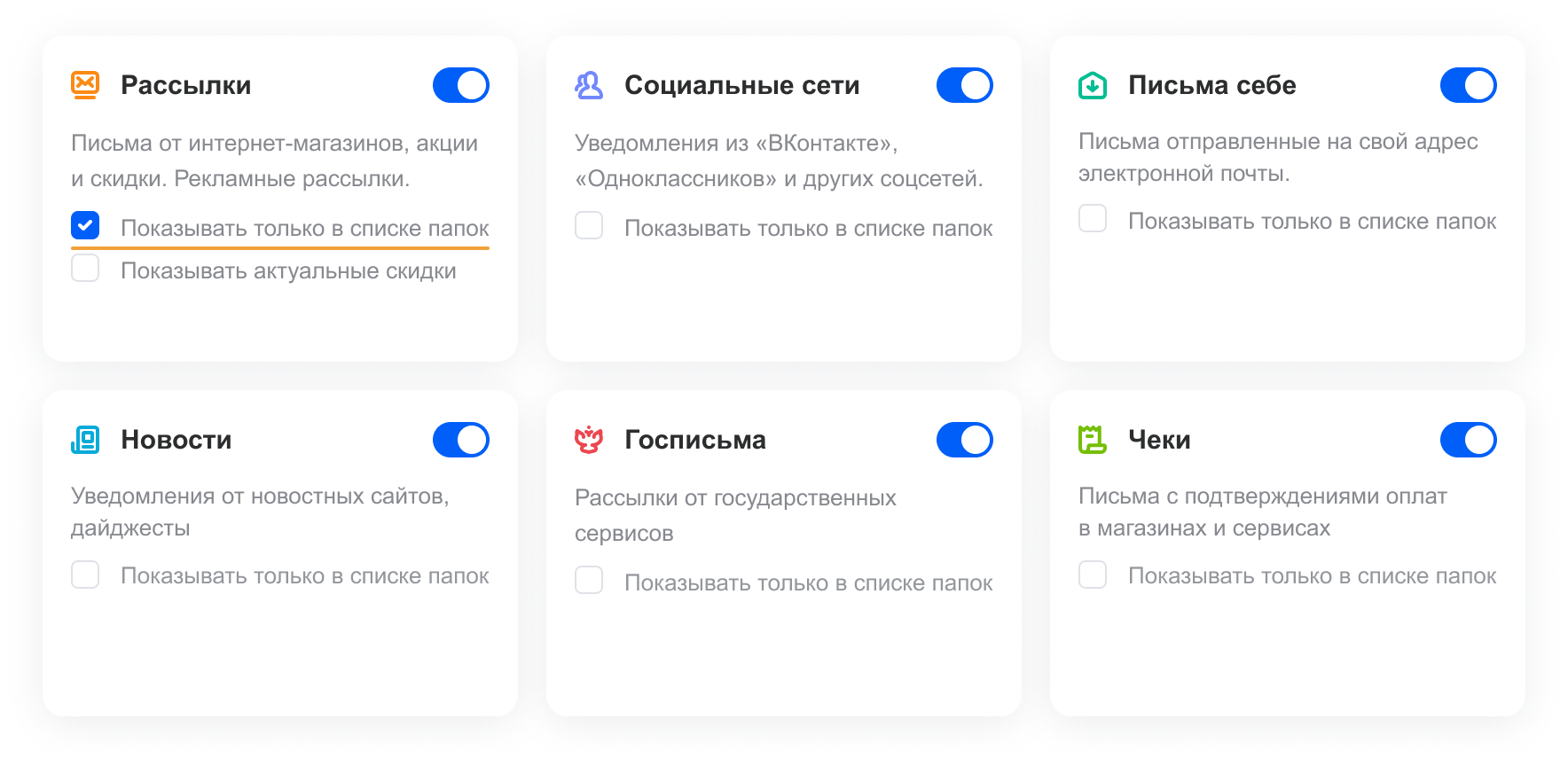
Скидки в рассылках
Почта умеет находить в письмах скидки и показывает их в папке «Рассылки» над списком.

Чтобы не показывать блок со скидками:
- Нажмите под списком папок
 → «Умная сортировка писем».
→ «Умная сортировка писем». - Уберите галочку «Показывать актуальные скидки» в разделе «Рассылки».

Отметить письма категории прочитанными
Нажмите ![]() слева от имени категории, чтобы отметить все письма прочитанными.
слева от имени категории, чтобы отметить все письма прочитанными.

Посмотреть письма категории
Нажмите на название категории, и раскроется список последних писем.
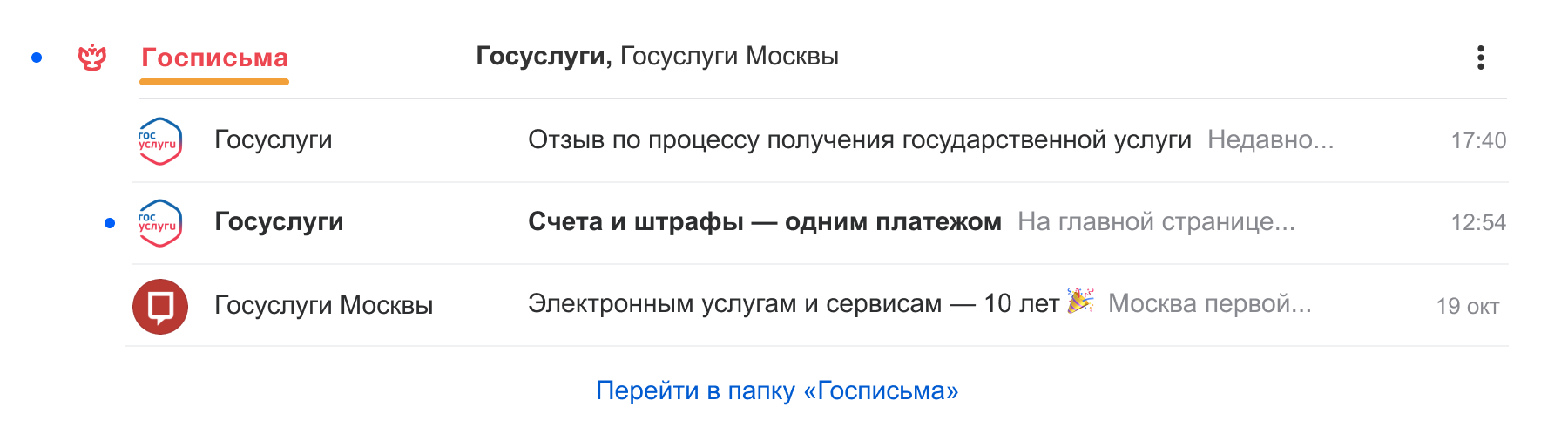
Перейти в папку категории
Папки категорий находятся в папке «Входящие». Нажмите на название категории в списке папок, чтобы перейти в нее.
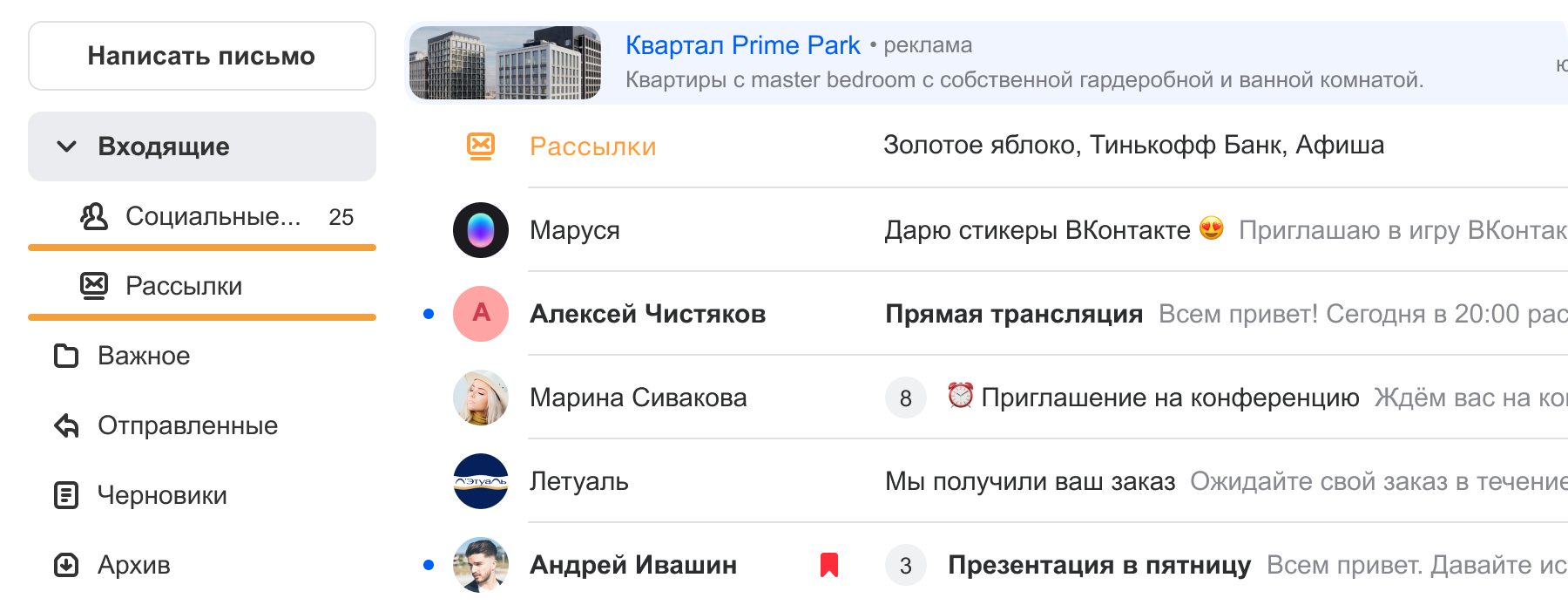
Убрать письмо из категории
- Откройте письмо, которое хотите убрать из категории.
- Нажмите на название категории в правом верхнем углу, например
 .
. - Выберите «Без категории».

Установить категорию для письма
- Откройте письмо.
- Нажмите «Добавить категорию письма» в правом верхнем углу.
- Выберите категорию.
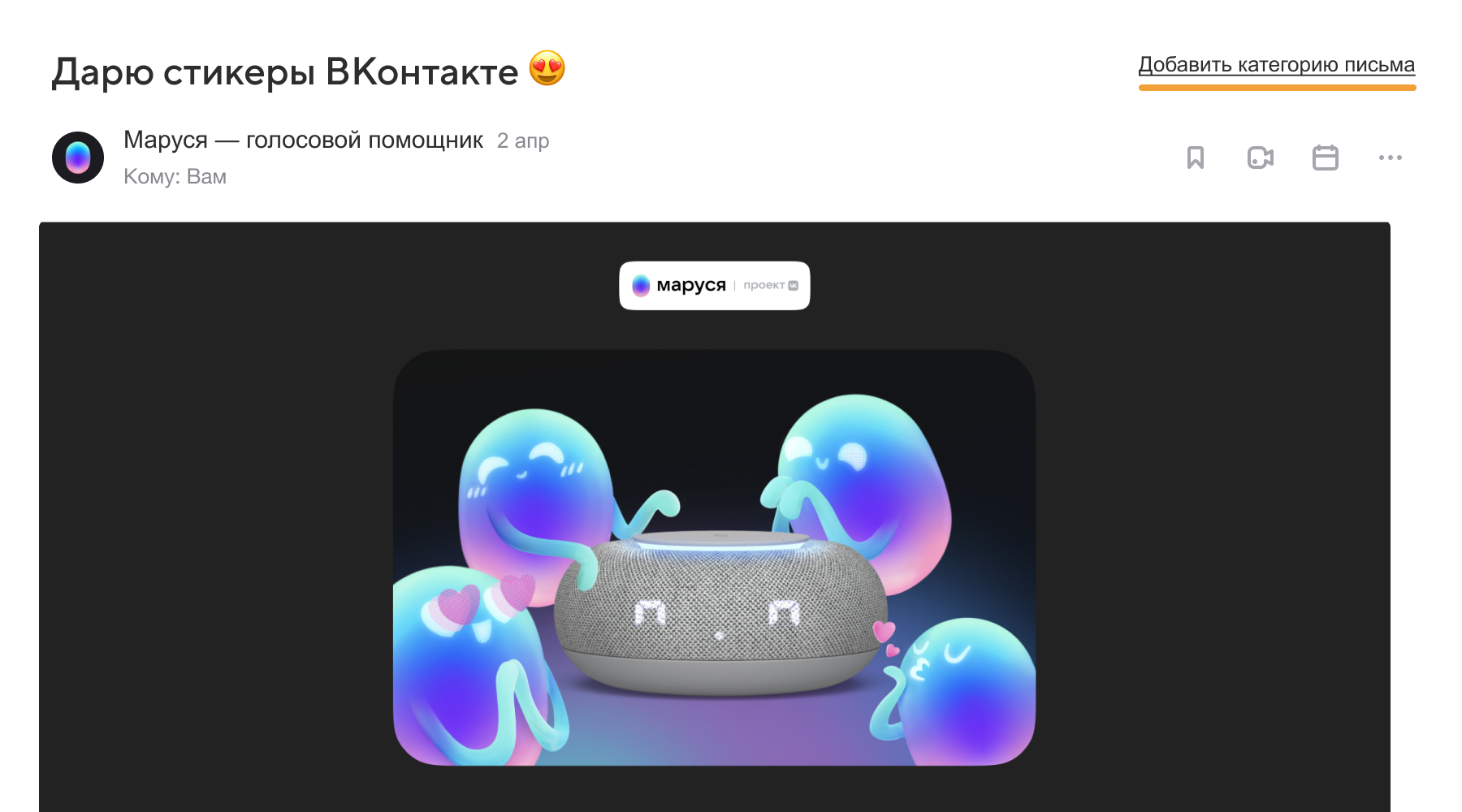
Поможем решить проблему
